win10系统IE浏览器停止工作怎么解决?推荐3种解决的方法
使用ie浏览器时,经常会出现一些小毛病来为难大家,比如ie浏览器显示已停止工作是常见的问题,就此问题,下面小编教你win10系统ie浏览器已停止工作的解决教程。
Windows10系统虽自带有edge浏览器,但也有时用户需要用到IE浏览器,比如使用中国农业银行的K宝时,打开的是IE浏览器,但有时用户打开时遇到Internet Explorer 已停止工作的问题,怎么办呢?就此问题,下面小编介绍win10系统ie浏览器已停止工作的解决教程。
win10系统IE浏览器停止工作的解决方法:
方法一:在Internet选项窗口中删除浏览历史记录。
点击右上角的【设置】图标,在下拉菜单中点击:Internet选项;
在打开的Internet选项窗口中,我们勾选:退出时删除浏览历史记录,再点击:删除;
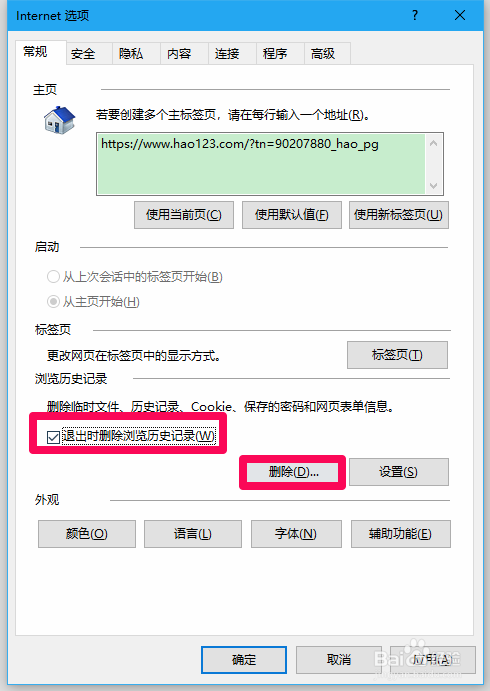
在删除浏览历史记录窗口中,我们可以按照图示的方法勾选这些项目(也可以更改),再点击:删除,删除完成以后,退出Internet选项窗口。

方法二:卸载、安装Internet Explorer 11。
步骤:
进入控制面板,左键双击:程序和功能(右键点击“开始”的菜单中没有程序和功能,是应用和功能);
在打开的程序和功能窗口中,我们点击:启用或关闭 Windows 功能;

在启用或关闭 Windows 功能窗口中,我们点击Internet Explorer 11前面复选框内的勾,取消选择,弹出一个提示对话框,点击:是(Y);
我们在弹出的提示对话框中点击是以后,Internet Explorer 11前面复选框内的勾已经取消,点击:确定;
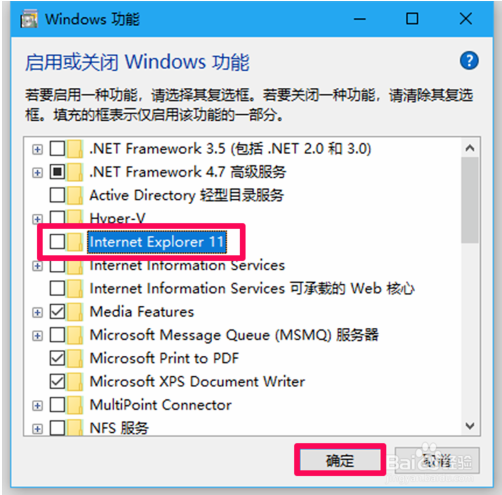
此时打开 Windows 功能窗口:
(1)你的电脑上的应用需要使用以下Windows功能;
(2)正在应用所做的更改;
(3)Windows 已完成请求的更改(Windows需要重启电脑才能安装所请求的更改 )点击:立即重新启动(N);
电脑重新启动进入系统桌面以后,我们再进入启用或关闭 Windows 功能窗口,勾选:Internet Explorer 11,再点击:确定;
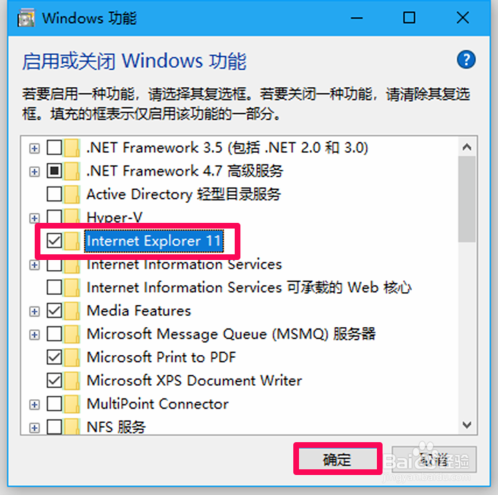
此时也会打开 Windows 功能窗口:
(1)正在搜索需要的文件;
(2)正在应用所做的更改;
(3)Windows 已完成请求的更改(Windows需要重启电脑才能安装所请求的更改 )点击:立即重新启动(N)。
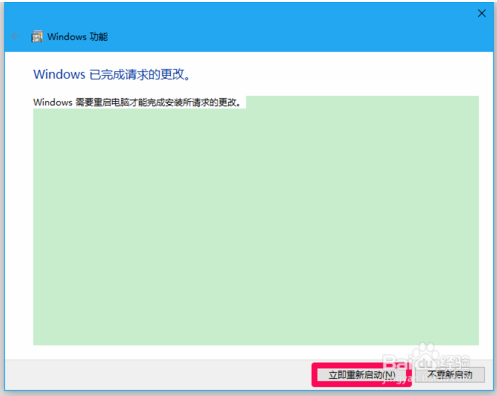
方法三:完全注册dll文件。
右键点击系统桌面左下角的【开始】,在右键菜单中点击【命令提示符(管理员)】,复制:for %1 in (%windir%system32*.dll) do regsvr32.exe /s %1 命令,在管理员命令提示符窗口中,右键点击空白处,则for %1 in (%windir%system32*.dll) do regsvr32.exe /s %1会粘贴到窗口中;
回车 ;到屏幕滚动停止。
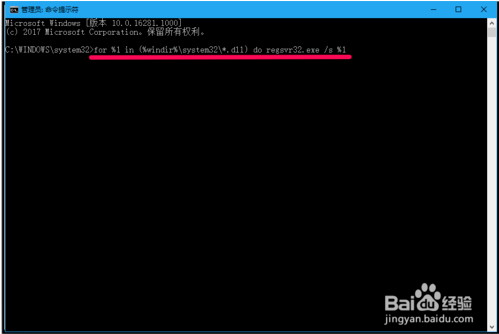
当for %1 in (%windir%system32*.dll) do regsvr32.exe /s %1命令粘贴好以后,按下键盘上的回车键(Enter),屏幕开始迅速滚动;
到屏幕滚动停止,显示 C:Windowssystem32时,完全注册dll文件操作完成,退出管理员命令提示符。
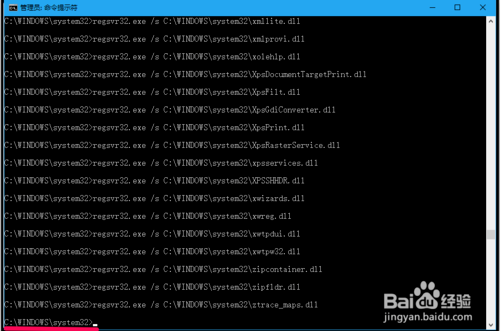
相关文章:
1. Win10系统hyper-v与vmware不兼容怎么办?2. 基于 Ubuntu 的 elementary OS 7 版本发布 附官方下载3. Win11分辨率调到了推荐但还是有黑边的解决方法4. Win10无法开机怎么用命令提示符修复系统5. Win10系统不能调整任务栏大小怎么办?Win10系统不能调整任务栏大小的解决方法6. 苹果 macOS 13.2 开发者预览版 Beta 2 发布7. Win7窗口最大化后看不到任务栏怎么办?Win7窗口最大化后看不到任务栏的解决方法8. Win7纯净版没有USB驱动怎么办?Win7系统没有USB驱动解决教程9. 每次重启Win7系统后打印机都显示脱机该怎么办?10. Win10添加Win7共享打印机找不到网络路径怎么回事?

 网公网安备
网公网安备